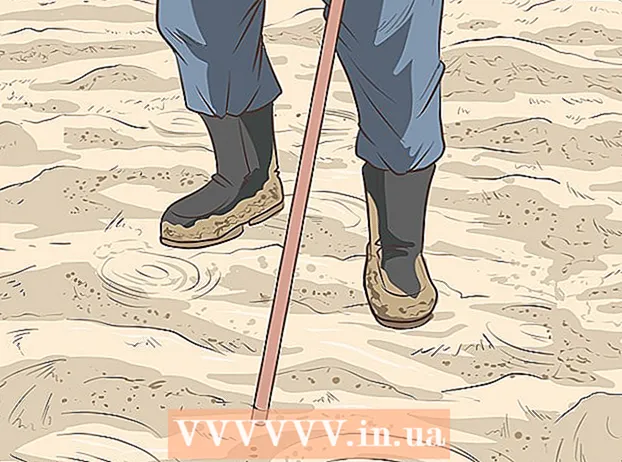Автор:
Lewis Jackson
Дата Створення:
8 Травень 2021
Дата Оновлення:
1 Липня 2024

Зміст
Ця wikiHow вчить вас перевпорядковувати сторінки в документах Microsoft Word. Хоча Word не підтримує простих методів, ви все одно можете змінити порядок, встановивши заголовок для кожної сторінки або вирізавши вміст з однієї сторінки та вставивши. На відміну від Microsoft PowerPoint, в Microsoft Word немає єдиного способу впорядкувати сторінки.
Кроки
Спосіб 1 з 2: Використовуйте заголовки
Відкрийте документ. Двічі клацніть документ Word, який потрібно переставити, щоб відкрити файл у Microsoft Word.

Клацніть на картці Додому (Домашня сторінка). Вкладка знаходиться на блакитній стрічці у верхній частині вікна Word.
Додайте заголовок вгорі кожної сторінки. Щоб додати заголовок на сторінку, введіть заголовок (наприклад, «Сторінка 1») у верхній частині сторінки та натисніть ↵ Введіть, потім натисніть Заголовок 1 у розділі "Стилі" на панелі інструментів.
- На Mac може знадобитися клацнути спадне меню Стилі знаходиться праворуч від панелі інструментів.
- Залежно від формату документа, можливо, вам доведеться прокрутити меню "Стилі", щоб знайти опцію Заголовок 1.

Клацніть на картці Переглянути (Режим перегляду). Цей параметр позначає шлях Додому кілька вкладок праворуч.
Поставте прапорець біля "Навігаційної області". Це поле знаходиться в розділі "Показати" на панелі інструментів. Після того, як ви його перевірили, у лівій частині вікна Word з’явиться вікно «Навігація».

Клацніть Заголовки. Ця вкладка знаходиться у верхній частині вікна "Навігація". З’явиться список усіх заголовків у документі Microsoft Word.
Переставити список заголовків. Клацніть та перетягніть заголовок у полі "Навігація" вгору або вниз у потрібне положення та відпустіть кнопку миші. Сторінки документа Word будуть відповідно змінюватися.
Зберегти документ. Натисніть Ctrl+S (Windows) або ⌘ Команда+S (Мак). реклама
Спосіб 2 з 2: Використовуйте операцію вирізання та вставки
Відкрийте документ. Двічі клацніть документ Word, який потрібно переставити, щоб відкрити файл у Microsoft Word.
Знайдіть сторінку, яку хочете перемістити. Прокрутіть вниз, поки не знайдете сторінку, яку потрібно перемістити вгору або вниз.
Виділіть текст на сторінці. Клацніть перед першим словом на сторінці та перетягніть вказівник миші до останнього слова на сторінці. Коли ви відпускаєте кнопку миші, весь текст на сторінці стає виділеним.
Вирізати текст на сторінці. Натисніть Ctrl+X (Windows) або ⌘ Команда+X (Mac) для виконання. "Вирізати" копіює виділений текст і видаляє його з документа, тому не турбуйтеся про те, що текст зникне.
Знайдіть, де розмістити текст. Прокручуйте вгору або вниз, поки не знайдете сторінку, де раніше ви хотіли, щоб її обрізали.
Клацніть угорі вибраної сторінки. Покажчик миші буде знаходитись у тому місці, куди потрібно вставити вирізану сторінку.
Знову додайте усічений текст. Натисніть Ctrl+V (Windows) або ⌘ Команда+V (Mac), а потім натисніть ↵ Введіть. З'явиться вирізаний текст, перше слово вирізаної сторінки розпочнеться з позиції курсору миші.
Зберегти документ. Натисніть Ctrl+S (Windows) або ⌘ Команда+S (Мак).
- Ви можете повторити цей процес із кількома сторінками у документі Word.
Порада
- Натискання заголовка документа Word мінімізує елемент, через що вся інформація між одним заголовком та наступним зникає. Ви можете збільшити, натиснувши цей заголовок ще раз.
Увага
- На жаль, немає можливості змінити порядок сторінок Word як сітки, клацнувши сторінку, перетягнувши мишу та перемістивши слайди в PowerPoint.